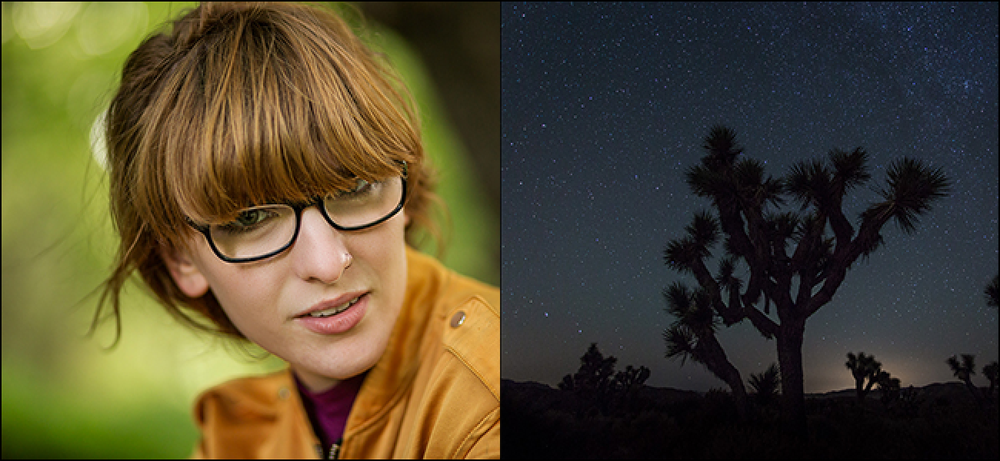Activity Monitorを使用している間、assistantdとassistant_serviceに気付いたのではないかと思いました。慌てないでください。これらのプロセスは両方ともmacOSの一部であり、Siriや口述のような機能を可能にするのに役立ちます. この記事は、kernel_task、hidd、mdsworker、installd、WindowServer、blueed、launchd、backup、opendirectorydなど、Activity Monitorにあるさまざまなプロセスについて説明している一連の記事の一部です。それらのサービスが何であるかわからないのですか?読み始めるほうがよい! 今日のプロセスは特に文書化されていません - どちらにもmanページがありません。しかし、いくつかのテストでは、両方ともmacOSが付属しており、どちらもSiriとSpotlightのナレッジベースに関連していることを確認できます。. まず第一に、Siriが呼び出されたとき、またはSpotlightが連絡先やカレンダーの予約のようなものを探すときに、両方のサービスのCPU使用率がほんの少しだけ上がる。次に、両方のプロセスは/System/Library/PrivateFrameworks/AssistantServices.framework/- Siriのアイコンを含むバンドルにあり、とりわけ仮想アシスタントに直接関係しています。 3つ目は、Activity Monitorがこれらのプロセスが連絡先やカレンダーの予定などにアクセスしていることを確認するものです。. そのため、これらのプロセスが実際に何をしているのかを確認することはできませんが、それらはmacOSの正当な部分であり、SiriとSpotlightに関連していると自信を持って言えます. 何人かのユーザは、Siriを起動するたびに、assistantdが連絡先のようなものへのアクセスを要求すると報告しています。アシスタントに要求されたアクセスを与えることはこれらの通知が起こるのを止めるべきです. これら2つのプロセスはCPU使用率を急上昇させるべきではありませんが、Siriを完全に無効にすることを検討しているのであれば。それは助けるべきです.
すべての記事 - ページ 181
Bitcoinはそこで最初の暗号通貨でした、そしてそれはまだ最も大きいです - 今のところ、少なくとも、。しかし、前に説明したように、Bitcoinは通貨として多くの問題を抱えています。 「altcoin」という用語は、Bitcoin以外の他の暗号通貨を意味します。言い換えれば、 オルトビットへの有効性コイン. Altcoinsとは何ですか、またそれらはBitcoinとどのように関連していますか? ビットコインは暗号通貨ですが、技術的には他にもいくつかあります。それは、人々が実行するソフトウェア(Bitcoin Core)と、誰がどのBitcoinsを持っているかを追跡する基礎となるブロックチェーンです。. ブロックチェーンの概念はBitcoinの作成者によって発明されたものですが、Bitcoinはブロックチェーンテクノロジを独占していません。他の人々は自分自身の暗号通貨と自分自身のブロックチェーンを作成することができます、そしてそれは一般的に暗号通貨が何であるかです. たとえば、あなたが聞いたことがあるかもしれない最大のアルトコインのいくつかは、エーテル、リップル、ビットコインキャッシュ、ライトコイン、そしてモネロを含みます. エーテル: Etherは、Ethereumプラットフォームによって生成される暗号通貨です。したがって、この暗号通貨はしばしばEthereumとも呼ばれます。 Ethereumプラットフォームは、他社が構築できる元帳テクノロジです。たとえば、CryptoKittiesはEthereumプラットフォームを使用しています。. リップル(XRP): リップルはXRPとも呼ばれ、民間企業が所有しています。厳密には、会社はリップルと呼ばれ、トークンはXRPと呼ばれますが、通貨はとにかくリップルと呼ばれます。国境を越えた支払いを決済するためにRippleを使用している銀行もありますが、実際にはXRPトークンを実際に使用するのではなく、基本的に単にデジタルIOUを送信して伝統的な金で決済します。. ビットコイン現金:これはもともとBitcoinのフォークでしたが、名前にもかかわらず、現在は基本的に別の通貨です。それはBitcoinと比較して速いトランザクションと低い料金をもたらすアーキテクチャの変更を持っています. Litecoin: LitecoinはもともとBitcoinのフォークでした。 Litecoinは、メモリをより集中的に使用する別の作業検証アルゴリズムを使用しますが、Bitcoinは処理能力を集中的に使用します。そのネットワークは、取引確認をスピードアップするように設計されているBitcoinの4倍の頻度でブロックの完成を試みます。. モネロ: Moneroは「安全、プライベート、そして追跡不可能」になるように設計されています。 Bitcoinとは異なり、ブロックチェーンのトランザクションは個々のユーザーにまでさかのぼることはできません。これはそれをオンラインの麻薬市場で人気にする. これらはほんの数例です。しかし、何千ものアルトコインがあり、誰でもそれを作成することができます. もちろん、誰でも何かを作成し、それを暗号通貨と呼び、人々にそれを使わせることができます。誰かが「暗号通貨」という言葉を投げかけているからといって、基盤となるテクノロジがブロックチェーンや強固な分散型信頼ネットワークに基づいているという保証はありません。. もう少し混乱を招くように、一部のaltcoinはBitcoinのようなものに基づいています。たとえば、Bitcoin Cashは、既存のBitcoinコードを使用してそれを変更し、別の方向に進むことによって作成されました。これは「フォーク」として知られており、ブロックチェーン内でもフォークになりました。. Bitcoin Cashは現在、Bitcoinの主なブロックチェーンの歴史を継承した独自の独立したブロックチェーンを持っています。そのため、フォークの時点でBitcoinを所有していた全員が同じ量のBitcoin Cashを得ています。 Bitcoinはオープンソースなので、誰でもこれを実行できます。現時点でコミュニティはBitcoin Coreの開発者を信頼していますが、将来的には十分な人々が信頼を失い、Bitcoinコードに取り組んでいるさまざまな開発者が提供するソフトウェアに切り替える可能性があります。それが新しい「ビットコイン」になります。それはすべてそのように分散している. それで、誰かがaltcoinを作成したり、Bitcoinブロックチェーンをforkしたりすることができるとしたら、それらがフラットになって無視されるのではなく、なんらかの値を持つのはなぜでしょうか。 Bitcoinや他のすべてのものと同様に、altcoinは単に人々がそれらに与える価値を持っています....
NVIDIAのGeForce Experienceソフトウェアをインストールしたことがあれば、かなりの数のNVIDIAプロセスがPCのバックグラウンドで実行されていることがわかります。私たちはWindowsタスクマネージャで10個の別々のプロセスを数えました。しかし、彼ら全員は何をしますか? 私たちはこれらのプロセスの説明をNVIDIAに連絡しましたが、それ以上の情報は提供されませんでした。驚くことではないと思います。Microsoftでも、Windows自体のすべてのプロセスについて説明しているわけではありません。しかし、私たちは周りを突くことによって多くのことを学びました. (警告:サービスを無効にしてタスクを終了して、ここで何ができるかを理解するために話しますが、実際には手動でサービスを無効にしたりタスクを終了したりすることはお勧めしません。各プロセスが何をするのか正確にはわかりません。) NVIDIAコンテナ あなたはあなたのPC上で実行されているたくさんの“ NVIDIA Container”プロセスを見るでしょう。 nvcontainer.exeという名前のこのプログラムは、他のNVIDIAプロセスの実行と包含を担当しているようです。言い換えれば、NVIDIA Containerはそれほどうまくいっていません。他のNVIDIAタスクを実行しているだけです. 現在Microsoftが所有しているSysInternals Process Explorerソフトウェアには、これらのNVIDIAプロセスの多くが他のNVIDIAプロセスを起動することを示すプロセス階層があります。. これらのNVIDIA Containerプロセスのかなりの数が、システムサービスとして実装されたバックグラウンドタスクに関連付けられています。たとえば、サービスアプリケーションを開くと、4つのNVIDIAサービスが表示されます。NVIDIAディスプレイコンテナLS、NVIDIA LocalSystemコンテナ、NVIDIA NetworkServiceコンテナ、およびNVIDIAテレメトリコンテナです。. デフォルトでは、NVIDIA NetworkService Containerを除いて、これらのサービスはすべて自動的に実行され、常にバックグラウンドで実行されるように設定されています。残念ながら、NVIDIAはこれらのサービスにサービスアプリで有益な説明をしていませんでした. NVIDIA Display Container LS(NVDisplay.ContainerLocalSystem)は、いくつかの表示タスクを処理します。たとえば、NVIDIAコントロールパネルを開いて[デスクトップ] - [通知トレイアイコンの表示]をクリックすると、このサービスは通知領域にアイコンを表示します。サービスを終了すると、NVIDIAの通知アイコンが消えます. しかし、このサービスは他の多くの表示タスクを処理するようには見えません。このサービスを無効にしても、GeForce Experienceオーバーレイは正常に機能しているように見えます。. 関連付けられているサービスが実行するすべてのことを突き止めるのは困難であり、それぞれが関連するいくつかのタスクを実行する可能性があります。たとえば、NVIDIA GameStreamを使用するには、NVIDIA...
調整レイヤーは、特殊な種類のPhotoshopレイヤーです。独自のコンテンツを持つのではなく、それらの下のレイヤーの情報を調整します。たとえば、調整レイヤーを使用して、元の写真を変更せずに写真の明るさやコントラストを上げることができます。それらはPhotoshopで習得するための最も重要なツールの一つです。. レイヤーやレイヤーマスクに慣れていない場合は、必ずこのテーマについて説明してください。また、Photoshopを初めて使用する場合は、作業を進める前に8部構成の初心者向けガイドも確認してください。. 非破壊編集:あなたが学ぶことができる最も重要なPhotoshopの概念の一つ Photoshopで作業しているときは、元の画像のピクセルを操作するのは良いことではありません。あなたがめちゃくちゃになると、あなたは物事を元に戻すことができないかもしれません。代わりに、あなたは使いたいです 非破壊的 ツールとテクニック。調整レイヤーはこれらのツールの1つです。下の画像は変更されますが、いつでもそれらを無効にしたり変更したりできるので、元の画像はそのまま残ります。あなたは自分がしたことにはまっていません. たとえば、画像を破壊的に白黒に変換すると、すべての色情報が破棄されます。ファイルを保存した場合は、元に戻ってカラーに戻すことはできません。ただし、白黒調整レイヤーを使用する場合は、どの段階でも各色をグレーに変換する方法を調整したり、レイヤーを完全にオフにしてカラー画像を元に戻すことができます。 (これが、ミッションクリティカルなファイルにとってバックアップが重要な理由でもあります。) 5つの基本調整レイヤー(およびそれらの使い方) 調整レイヤーを使用するには、調整レイヤーパネルでそのアイコンをクリックします。その後、プロパティパネルで必要な効果をダイヤルインできます。各調整レイヤーのコントロールは異なり、目的に応じて異なります. 各調整レイヤーには自動的にレイヤーマスクが付いています。そのように、あなたはそれが全体のものではなくあなたのイメージの特定の領域に影響を与えることができます. Photoshopには16種類の調整レイヤーがあります。ただし、目を凝らしているだけでは、知っておく必要があるのは5つだけです。あなたがより高度なPhotoshopの仕事に取り掛かるにつれて、あなたは他の10の使い方を学ぶでしょう。. 輝度コントラスト 明るさ/コントラスト調整レイヤーは、画像の露出またはコントラストを調整する最も簡単な方法です。明るさスライダを右にドラッグすると明るくなり、左にドラッグすると暗くなります。コントラストスライダーについても同じです。コントラストを上げるには右にドラッグし、奪うには左にドラッグします。. レベル レベル調整レイヤーは、露出とコントラストを調整するもう1つの方法です。ヒストグラムは、画像内のすべてのトーンを表します. ヒストグラムの下にある黒いハンドルを右にドラッグすると、画像が暗くなります。明るくするために白いハンドルを左にドラッグします。灰色のハンドルは中間調を制御します。中間調を明るくするには左にドラッグし、暗くするには右側にドラッグします。. Levelsにはより高度なオプションがいくつかありますが、始めるときは、心配する必要はありません。あなたが望む効果を達成するためにただスライダーで遊んでください. 曲線 カーブ調整レイヤーは、露出とコントラストを調整するための最も強力な(そして高度な)方法です。それはほとんどの初心者を少し超えていますが、それは頻繁にPhotoshopのチュートリアルでポップアップ表示されますので、それは知っておく価値があります. ヒストグラム上の傾斜線は、画像内の現在のトーンを表します。線の傾きを変更すると、各トーングループがどのように影響を受けるかが決まります。. 斜面の任意の場所をクリックして点を追加します。ポイントを上にドラッグすると、対応するトーンが明るくなります。それらを暗くするために。必要なだけポイントを追加できます。どのポイントを上にドラッグし、どのポイントを下にドラッグするかを操作することで、画像にコントラストを追加できます。. 繰り返しますが、このツールは非常に高度なものですが、それを使ってできることはたくさんあります。Web上の多数のPhotoshopチュートリアルで見ることができます。それがすべてどのように機能するかについてのより詳細な外観についてはhistrogramの私達の説明者をチェックしてください. 色相/彩度 色相/彩度調整レイヤーは、画像の色を調整する簡単な方法です。各色は、色相、彩度、明度の値を持ちます。色相/彩度調整レイヤーのスライダーはそれらに対応します。該当するスライダをドラッグして色のその側面を操作します. デフォルトでは、すべての色をまとめて編集しています。それがマスターを言うドロップダウンから、あなたは自分で変更するためにPhotoshopの6原色 - 赤、黄、緑、シアン、青、そしてマゼンタ - のうちのどれでも選ぶことができます。これで、あなたはいろいろな種類の異なる効果を達成することができます....
Office 365のサブスクリプションを購入すると、ブラウザで実行されているさまざまなWebアプリケーションと共に、クライアントアプリケーションをダウンロードしてコンピュータ上で実行できます。それで、あなたは標準としてどのアプリケーションを手に入れますか、そしてどのようにあなたはそれらにアクセスしますか?? Office 365を購読すると、あなたが知っている通常のすべてのOfficeアプリケーションのデスクトップ版と(おそらく)love-Word、Excelなどをダウンロードできます。これらのアプリのオンライン版にもアクセスできます。ドキュメントをOneDriveに保存している限り、デスクトップ版とオンライン版の間でシームレスに移動できます。すべてに加えて、あなたはいくつかのオンライン専用アプリにアクセスすることができます。それは聞こえるよりも混乱が少ないので、それを分解しましょう. 注意: ここで説明されているアプリはOffice 365(別名、英語)で提供されています。 O365執筆時点で)。 Microsoftはこれを時間の経過とともに変更する可能性があるので、ほぼ確実に変更する予定です。. ダウンロード可能な従来のデスクトップクライアントアプリ Office 365では、あなたが慣れ親しんでいるのと同じデスクトップアプリケーションにアクセスできます。実際、Office 365サブスクリプションを使用すると(スタンドアロンの永久ライセンスとは異なり)、これらのデスクトップアプリケーションを複数のコンピューターに、WindowsとmacOSの両方にインストールすることができます。. Office 365サブスクリプションでは、標準的なオフィススイートをダウンロードすると、次のデスクトップアプリが入手できます。 見通し: マイクロソフトの由緒ある電子メールクライアント ワード: 強力なワープロ エクセル: スプレッドシートとデータ分析用 パワーポイント: スライドショープレゼンテーション用 OneDrive: OneDrive自体は無料ですが、Office 365のサブスクリプションにはさらに1 TBのクラウドストレージが含まれています OneNote: 私たちがとても気に入っているメモ作成アプリ。Windows10でも無料で利用できます。 スカイプ: VoIPとビデオ通話 出版社: 簡単なデスクトップパブリッシングアプリ アクセス: 簡単なデータベースの作成と管理...
ChromebookはLinuxデスクトップアプリケーションを実行できるようになり、Chrome OSユーザーにまったく新しいソフトウェアの世界を提供します。あなたのPCにもUbuntuのようなLinuxディストリビューションをインストールすることができます。しかし、どのアプリケーションがLinuxで利用可能ですか? Webブラウザ(今ではNetflixも) ほとんどのLinuxディストリビューションには、デフォルトのWebブラウザとしてMozilla Firefoxが含まれています。 GoogleはLinux用のGoogle Chromeの正式版も提供しています。Chromeという名前のChromeのオープンソース版を入手することもできます。. Webブラウザ内のほとんどすべてがLinuxで「動作する」はずです。 DRMの追加サポートにより、NetflixはLinux上のFirefoxとChromeの両方で正常に動作するようになりました. Adobe FlashはWeb上ではあまり一般的ではなくなりましたが、Linuxでも利用可能です。 Windowsと同じようにChromeに含まれており、FirefoxまたはChromium用に個別にインストールできます。 LinuxはSilverlightのような古いブラウザプラグインをサポートしていませんが、それらはWeb上ではもはや広く使用されていません。. デスクトップPCの世界がオンラインのWebベースのソフトウェアにますます移行するにつれて、Linuxはより使いやすくなりました。実行したいアプリケーションにWebバージョンがある場合は、Linuxでそれを使用できます。. オープンソースデスクトップアプリケーション WindowsまたはMacで使用しているデスクトップアプリケーションのほとんどは、おそらくLinuxでは使用できません。しかし、多くのオープンソースの選択肢があります. マイクロソフトは、Word、Excel、PowerPoint for LinuxなどのOfficeアプリケーションを提供していません。 Linuxディストリビューションには通常LibreOfficeが代わりに含まれています。 (WebブラウザからOffice Onlineに無料でアクセスすることもできます。) AdobeはLinux用のPhotoshopを製造していませんが、代わりにオープンソースのGIMP画像エディタを使用することができます。 Linuxディストリビューションには、ShotwellフォトマネージャやPiTiViビデオエディタなどの他のシンプルなメディアツールも含まれています。. AppleのiTunesもLinux上では動かない。 Ubuntuや他の多くのLinuxディストリビューションに含まれているRhythmboxアプリケーションのような他のメディアセンタープログラムを実行することができます。あるいは、Webベースのバージョンの多くのオンラインミュージックおよびビデオサービスを使用することもできます。. デスクトップ版のMicrosoft Outlookは利用できませんが、Mozilla Thunderbirdと簡単なカレンダーアプリ、あるいはWebベースの電子メールとカレンダーを使用することができます。たくさんの選択肢があります. 他の一般的なオープンソースユーティリティはLinux上で動作します。たとえば、一般的なVLCメディアプレーヤーとVirtualBox仮想マシンプログラムはどちらもLinux上で動作します。....
絞りは、シャッタースピードとISOとともに、写真を撮るときに制御する3つの最も重要な設定の1つです。カメラセンサーに当たる光量と画像の被写界深度の両方に影響します。与えられた画像に対して正しいアパーチャを選ぶ方法を見てみましょう. ワイドアパーチャ:f / 1.2-f / 2.8 f / 2.8より広い口径は本当に広いです。ほとんどの高速プライムレンズはf / 1.8の口径を持っていますが、いくつかはf / 1.4あるいはf / 1.2の口径を持っています。非常に小さい一握りのまれなレンズはf / 0.95のようなさらに広い口径を持っています! これらの広いアパーチャには、主に2つの用途があります。夜空の写真撮影のために多くの光を取り入れることと、肖像画のために被写界深度を浅くすることです。. どちらの用途に使用するかは、レンズによって異なります。高速望遠レンズは素晴らしい肖像画を取る一方、広角広開口レンズは、天体写真にはるかに適しています. ミッドワイドアパーチャ:f / 2.8-f / 5.6 f / 2.8とf / 5.6の間の絞りはまだかなり広いです。彼らは多くのズームレンズの中で最も広い口径です。たとえば、Canon 18-55mmキットのレンズの最も広い口径は、18mmのときはf...
アプリのレビューを読んだりコンテンツをダウンロードしたりするためのGoogle Playストア(旧Androidマーケット)の代替品について知りたいですか?いくつかの選択肢を探りながら読み進めてください。. 本日の質疑応答セッションは、Android愛好家 - Stack Exchangeのサブディビジョン、コミュニティ主導のQ&A Webサイトのグループ - のおかげで私達にやって来ます。. 質問 Android愛好家の読者、Captain Toadは、Google Playストア(別名Androidマーケット)の代替品に興味を持っています。 競合するAndroidマーケット(Androidマーケット自体以外)はいくつありますか。? SlideMEとAppBrainの2つが他にもあることを私は知っています。私がこれまで見てきた便利なようですが、どちらを使うのですか? それで他の買い物客はどこへ行けます? 回答 Android愛好家の貢献者Stefanoは、代替市場の長いリストだけではなく、それらのそれぞれについて何が面白いのかを提供します。 実際には「公式の」グーグルアンドロイド市場にはいくつかの選択肢があります。私は個人的に私のPCブラウザから、そして私の携帯電話から少し少ないで新しいアプリを検索するのが好きです。今日の市場のほとんど(すべて)は、専用の電話アプリを使ってインストールする必要があります。すでにある公式のものを除きます。. 昨日まで、 '公式'市場はあなたのPCからは入手できなかったでしょう(意味:PCウェブブラウザ上で)。今それは、競争の利点の1つを取り除いているきちんとしたあなたの電話へのワンクリックインストールで、です(appbrainを見てください)。しかし、代替市場にはまだその特殊性があります…私は簡単な要約をしますが、それがすべての違いを強調することを期待しないでください。一部の市場(andspotなど)はユーザーに特別な機能を提供していませんが、簡単な統計などの高度な機能を提供して開発者を集めようとします。. Amazon AppStore:最新のビッグエントリー。国の制限いくつかの(排他的な)優れた有料アプリで非常に有望に見えるカタログ。特別オファーや毎日の景品も付いています。あなたが米国にいるならば、チェックする価値があるDef AppBrain:あなたが直接あなたのPCウェブブラウザからアンドロイドマーケットアプリケーションをインストールさせるために生まれて、あなたが持っているものに基づいて新しいアプリを発見することも可能にします。それは メタストア (公式マーケットアップデート前の私のお気に入り) SlideME: 彼らが提供します 地理的な場所、支払い方法、あるいはユーザーが従来のチャネルでは見つけることができない種類のアプリケーションに基づいた、ニッチ市場へのアプリケーション サムスンのアプリ:サムスンのApp Store、もちろんサムスンのドロイドフォンを所有する必要がある AndSpot:アプリの共有と発見のためのアプリを中心に appsfire:公式マーケットアプリケーションを発見するためのさらに別のアプリ(iOS...